Tutorial : Install MongoDB Pada OS Windows
 MongoDB merupakan database open source berbasis dokumen (Document-Oriented Database) yang awalnya dibuat dengan bahasa C++. MongoDB sendiri sudah dikembangkan oleh 10gen sejak Oktober 2007, namun baru dipublikasikan pada Februari 2009. Selain karena performanya 4 kali lebih cepat dibandingkan MySQL serta mudah diaplikasikan, karena telah tergabung juga sebagai modul PHP.
MongoDB merupakan database open source berbasis dokumen (Document-Oriented Database) yang awalnya dibuat dengan bahasa C++. MongoDB sendiri sudah dikembangkan oleh 10gen sejak Oktober 2007, namun baru dipublikasikan pada Februari 2009. Selain karena performanya 4 kali lebih cepat dibandingkan MySQL serta mudah diaplikasikan, karena telah tergabung juga sebagai modul PHP.{
"nama" : "budi",
"kontak" : {
"alamat" : "Jl. Mawar No. 15",
"kota" : "Jakarta",
"kodepos" : "12345",
"telp" : "081234567"
}
}Keunggulan Yang Dihadirkan Oleh MongoDB
MongoDB hadir dengan beberapa kelebihan yaitu :
- Performa yang ditawarkan MongoDB lebih cepat dibandingkan MySQL ini disebabkan oleh memcached dan format dokumennya yang berbentuk seperti JSON
- Replikasi, adalah fitur yang sangat bermanfaat untuk backup data secara realtime. MongoDB sangat cocok digunakan untuk portal berita ataupun blog, namun belum cocok untuk digunakan pada sistem informasi yang berkaitan dengan keuangan karena MongoDB tidak mendukung transaction SQL
- Auto-sharding, merupakan fitur untuk memecah database yang besar menjadi beberapa bagian demi optimalisasi performa database. Penggunaannya sendiri sangat berguna ketika Anda memiliki website dengan database yang jutaan baris, sharding akan membantu memecahnya menjadi beberapa bagian
- MongoDB juga sudah mendukung C, C++, C#, Erlang, Haskell, Java, JavaScript, .NET(C# F#, PowerShell), Lips, Perl, PHP, Python, Ruby dan Scala
- Cross-platform, sehingga dapat digunakan di Windows, Linux, OS X dan Solaris
- Proses CRUD (Create, Read, Update, Delete) terasa sangat ringan
- Map/Reduce, akan sangat membantu ketika kita melakukan operasi agregasi. Dimana semua entry datangnya dari collection dan outputnya pun akan menjadi collection juga. Kalau di MySQL biasanya kita menggunakan query GROUP BY
- GridFS, spesifikasi yang digunakan untuk menyimpan data yang sangat besar
Cara Instal MongoDB Pada OS Windows
Dalam postingan ini saya menggunakan sistem operasi windows 10 64 bit untuk menginstall mongoDB versi 2.6.4. anda bisa mendapatkan file installer untuk sistem operasi widnwos pada webiste resmi mongodb.com. setelah selesai proses download silahkan double click pada file installer dan ikuti proses instalasi sebagai berikut :

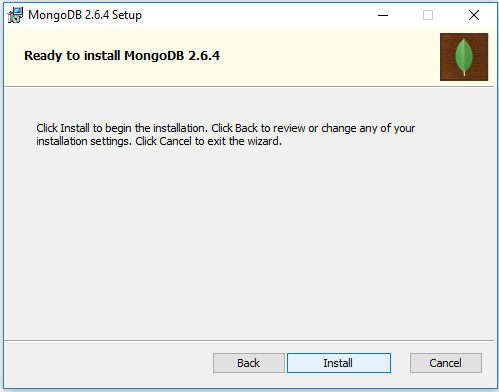
silahkan klik Install untuk melanjutkan proses install MongoDB pada OS Windows

Pilih custom untuk menentukan lokasi installasi mongoDB secara manual

Silahkan pilih partisi C atau partisi lain yang akan menjadi lokasi kita melakukan instalasi MongoDB pada sistem operasi windows, selanjutnya buatlah sebuah folder baru dengan nama mongodb dan pilihlah folder ini sebagai tujuan instalasi seperti gamabr diatas, kemudian klik OK untuk melanjutkan instalasi mongoDB

Silahkan Tunggu sejenak sampai proses instalasi mongoDB selesai, biasanya membutuhkan waktu sekitar 3 menit

Klik finish untuk mengakhiri proses instalasi MongoDB, sampai pada tahap ini anda sudah berhasil melakukan proses instalasi mongoDB pada OS Windows.
Menjalankan Server Mogodb
Setelah tahap instalasi selesai maka kita akan mencoba menggunakan nya, langkah yang pertama harus anda lakukan adalah buka CMD kemudian masuk ke lokasi/ path mongoDB yang ada pad direktori C:\mongodb\bin dan mengaktifkan server mongoDB dengan cara :
mongod.exe --dbpath=c:\mongodb\data
jika berhasil maka akan muncul pesan waiting for connection seperti dibawah ini :

Membuat Service MongoDB
pertanyaan selanjutnya adalah apakah anda harus melakukan perintah menjalankan mongoDB secara manual setiap ingin digunakan ? tentunya tidak, kita bisa membuat sebuah service yang membantu kita dalam mengelola proses dari mongoDB itu sendiri, dan kita bisa mengatur service yang sudah dibuat agar dijalankan otomatis ketika komputer di gunakan melalui service manager. cara membuat service mongodb adalah sebagai berikut :
mongod.exe –install –journal –logpath c:\mongodb\ mongo.log –dbpath=c:\mongodb\data

lalu silahkan restart komputer/ PC anda setelah proses pembuatan service berhasil.

Komentar
Posting Komentar